In 2012 stellte Apple eine Hard-Software-Technologie vor, die Vorteile von SSD und HDD mit intelligenter Software verbunden hat: Das FusionDrive.
Die Idee dahinter: SSD und Festplatte werden zu einem logischen Laufwerk verbunden und das Betriebssystem legt automatisch häufig benutzte Dateien auf dem SSD-Teil und selten benutzte Dateien auf der Festplatte ab. Offiziell kann man natürlich nur neue Macs mit der FusionDrive-Option bestellen, aber es dauerte nicht lange, tauchten erste experimentelle Anleitungen im Internet auf, wie man die zugrundeliegende CoreStorage-Technologie auch mit älteren Macs nutzen konnte, wenn diese über eine SSD und eine Festplatte verfügten.
Da ich schon länger in meinem MacBook das DVD-Laufwerk gegen einen Festplattenslot getauscht habe, habe ich das natürlich sofort ausprobiert und setze das seit über einem Jahr begeistert ein. Im Januar 2014 hatte ich meinen ersten Ausfall eines DIY-Fusiondrives auf meinem Macbook, das aber offensichtlich an der SSD und nicht an der CoreStorage-Technologie lag (mehr Infos hier).
Einziger Nachteil: Bootcamp. Bootcamp ist das Apple-Treiberpaket, um Windows als alternatives Betriebssystem auf dem (Intel)Mac zu installieren. Bisher stand immer das Credo, die Bootcamp-Partition müßte die letzte im System sein und der Bootcamp-Assistent legte sie auch nur genau dort an. In meiner Konfiguration bedeutet das, daß Windows auf dem langsamsten Bereich der langsamen Festplatte liegt und in keiner Weise von der superschnellen SSD partizipieren kann.
Jetzt las ich kürzlich, daß man auf den 3TB-iMacs, die offiziell nicht Bootcamp-kompatibel sind, die Windows-Partition auch vor der Mac-Partition erstellen kann und Bootcamp dann eben doch funktioniert. Da stellte ich mir natürlich die Frage, wenn Bootcamp als vorletzte Partition funktioniert, warum sollte es dann nicht auch die Erste Partition im System sein.
Also: Windows-Backup mit WinClone erzeugt, Mac mit TimeMachine gesichert, vom OSX-Bootstick gestartet, alle Festplattenpartitionen gelöscht und dann die SSD in zwei Partitionen geteilt und die Festplatte als Einzelpartition formatiert.
Hinweis: Bei dieser Aktion werden die Festplatten KOMPLETT gelöscht. Wenn Du kein Backup hast, sind Deine Daten weg! Also TimeMachine und WinClone! Ernsthaft!
Wichtiger Hinweis, bevor es losgeht: Dies ist ein Do-it-yourself-Guide. Ich übernehme keine Garantien oder gar irgendwelche Haftungen, dass dieses Vorgehen bei Dir ebenfalls funktioniert. Merke Dir bitte, egal, was passiert, solange Deine Backups in Ordnung sind, kannst Du alles, was Du hier machst, rückgängig machen, indem Du Schritt 1-3 ausführst. Dies löscht alle angelegten Partitionen, ALLE BEREITS AUF DEN PLATTEN/SSDs BEFINDLICHEN DATEN und löst das Fusion Drive auf. Und jetzt kann es losgehen.
Zweiter Hinweis: Bitte lest, bevor Ihr loslegt, den ganzen Artikel UND bitte auch die Kommentare. Damit macht Ihr es Euch wirklich einfacher!
Step 1: Vom USB-Stick booten und über das Dienstprogramme-Menü Terminal starten
Step 2: "diskutil cs list" und in der Ausgabe die UUID der Logical Volume Group suchen (erster Abschnitt), markieren und mit (CMD)+(C) kopieren
Step 3: "diskutil cs delete UUID" (statt UUID mit (CMD)+(V) die kopierte UUID einfügen)
Damit wären die Festplatten leer.
Step 4: diskutil partitionDisk disk0 2 GPTFormat fat32 BOOTCAMP 100G jhfs+ coreStorage R
(statt 100G kannst Du natürlich die Bootcamp-Größe eingeben, die zu Deiner SSD und Deinen Bedürfnissen passt, solange mindestens 40GB für das FusionDrive zur Verfügung stehen. /THX to SASAN/)
Step 5: diskutil cs create "FusionDisk" disk0s3 disk1
Step 6: Am Ende der Ausgabe nach dem letzten Befehl steht wieder eine UUID, diese wieder markieren und in die Zwischenablage kopieren
Step 7: diskutil cs createVolume UUID jhfs+ "FusionDrive" 100%
(auch hier steht UUID wieder für die Zeichenfolge aus der Zwischenablage)
Das war’s auch schon. Jetzt habt Ihr eine (leere) Bootcamp-Partition auf der SSD und ein (ebenfalls leeres) FusionDrive.
Im Prinzip ist jetzt schon alles fertig, aber bevor es ans Rückspielen der Sicherung geht, ist ein kurzer Test sinnvoll, denn in seltenen Fällen kann es vorkommen, daß die Festplatte als „schnelles“ Laufwerk erkannt wird und das Fusiondrive so ausbremst.
Also schnell ein Schreibtest auf das Fusiondrive:
Step 8a: cd /Volumes
Step 8b: cd FusionDrive
Step 8c: time dd if=/dev/zero bs=1024k of=testfile count=1024
Das sollte zu so einer Ausgabe führen:
1024+0 records in 1024+0 records out 1073741824 bytes transferred in 3.937636 secs (272686908 bytes/sec) real 0m3.944s user 0m0.005s sys 0m0.850sDer Wert in Klammern ist die aktuelle Schreibgeschwindigkeit. In meinem Fall rund 260MB/s. Das ist eindeutig SSD-Geschwindigkeit. Gute Festplatten erreichen in der Regel nicht die magische 100MB/s-Grenze, sollte Eure Schreibgeschwindigkeit also weniger als Neunstellig sein, ist irgendetwas schief gelaufen. Dann bitte noch mal von vorn beginnen und darauf achten, daß die SSD in Schritt 5 wirklich zuerst angegeben ist. Danach unbedingt den Test wiederholen.
Step 8d: rm testfile
Damit verschwindet die Testdatei wieder und das FusionDrive ist bereit zur Neuinstallation oder dem Rückspielen der TimeMachine-Sicherung.
Also jetzt einfach die TimeMachine-Sicherung einspielen und mit Winclone das Windows in die Partition kopieren und Ihr könnt neben einem superschnellen OSX auch ein Bootcamp-Windows on Steroids erleben.
Viel Spaß!
TimeMachine stellt mein MacOS gerade wieder her. Auf einem FusionDrive. Auf einem MacBook White Early 2009. Mit einer Windows-Partition auf der SSD des FusionDrive. (Und einer Windows-Datenpartition auf der Festplatte des FusionDrive. Geht auch.)
Nachtrag: Immer wieder stoßen tapfere „Ausprobierer“ auf Probleme bei der Windows-Neuinstallation. Daher hier noch einmal folgende Hinweise:
Die Bootcamp-Versionen Fusiondisk-kompatibler OSX-Versionen unterstützen nur 64bit-Windowsversionen. OSX 10.8.5 funktioniert manchmal noch mit Windows 7, Mavericks setzt zwingend Windows 8 86bit voraus. Es gibt Windows-DVD’s, die sich am Mac nicht booten lassen. Dies gilt vor allem für Downloadangebote modifizierter oder voraktivierter Wndowsversionen.
Dafür gibt es auch keine Lösung, außer eine legale Retail (nicht update!) DVD von Windows zu erwerben. Und auch dann kann es während der Installation noch zu verschiedenen Problemen aus den verschiedensten Gründen kommen. Das könnt Ihr auch in den Kommentaren lesen.
Dies ist einer der Gründe, warum meine empfohlene Vorgehensweise für die Prozedur ist, OSX normal auf der SSD zu installieren*, dann die WinClone-Software installieren, dann ein TimeMachine-Backup der OSX-Installation anlegen, dann mit dem Bootcamp-Assistenten Windows zu installieren**, danach dieses mit Winclone sichern und dann obiger Prozedur folgen und die Backups zurückspielen.
*Wenn Du schon ein funktionierendes und konfiguriertes OSX auf Deinem Mac hast, dann bitte nur WinClone installieren und das TimeMachine-Backup aktualisieren.
** Windows läuft auch schon? Dann einfach mit Winclone sichern.
Zur Sicherung müsst Ihr NATÜRLICH ein externes Laufwerk verwenden!
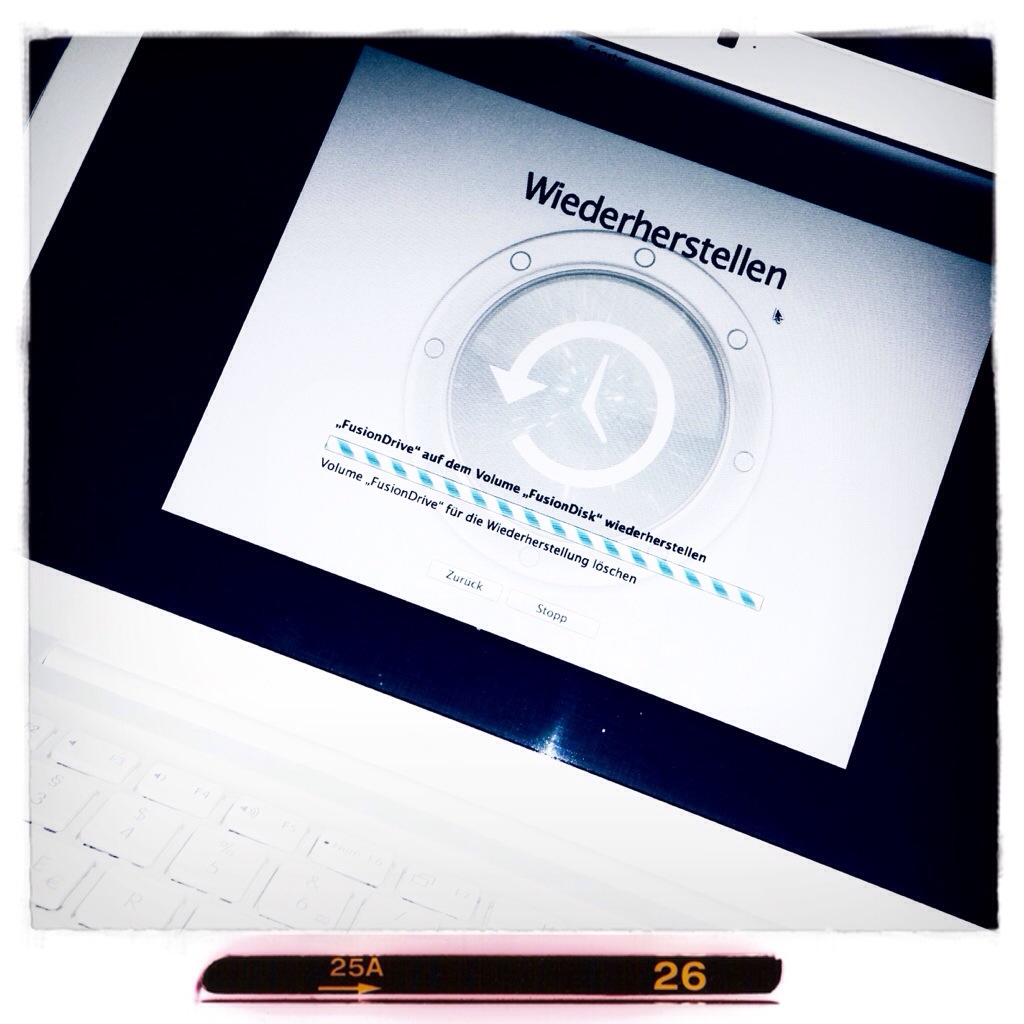
Pingback: DML 87 - Downloadcontent | Der Hamburger Podcast von Arne Ruddat und Holger Krupp über verschiedenste Themen aus dem täglichen Leben.
Pingback: How to create a Fusion Drive on Mac OS X 10.9 Mavericks from scratch – Centurios Blog